팁 1 : 관리자 비밀번호를 설정하는 방법
팁 1 : 관리자 비밀번호를 설정하는 방법
많은 사용자는 때로는 암호 계정에 관리자 Windows. 예를 들어 사용자가 회사의 로컬 네트워크 관리자이고 일반 사용자로부터 Windows 설정을 보호해야하는 경우와 같은 여러 가지 이유로 이러한 필요성이있을 수 있습니다. 컴퓨터 소유자는 컴퓨터 리소스에 대한 액세스를 제한해야하는 자녀도 있습니다.
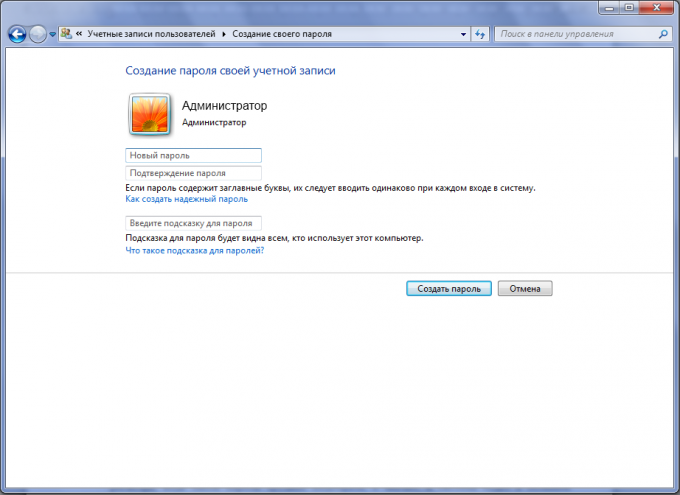
지침
1
먼저 컴퓨터 관리자 계정에서 Windows로 이동하십시오.
2
"Windows 제어판"으로 이동하십시오. 이렇게하려면 시작 -> 설정 -> 제어판을 누르십시오.
3
"사용자 계정"항목을 선택하십시오. 표시되는 창에서 '사용자 계정'을 다시 클릭하십시오.
4
그런 다음 "다른 계정 관리"버튼을 클릭하십시오. 그런 다음 관리자 계정을 선택하십시오.
5
"암호 만들기"옵션을 선택하십시오.
6
'새 비밀번호 입력'입력란에 다음을 입력해야합니다.원하는 암호. "확인을 위해 암호 입력"이라는 다른 필드에서 반복해야합니다. 암호를 잊어 버리지 않으려면 해당 필드에 힌트를 지정하십시오. 그것을 입력하고 확인한 후에, 당신은 "비밀 번호 만들기"버튼을 클릭해야합니다. 두 시간이 모두 동일하게 지정되면 암호가 설정됩니다. 그렇지 않으면 암호와 확인을 다시 입력해야합니다.
7
6 단계가 성공적으로 통과 되었다면 지금이 순간에다른 사용자의 침입으로부터 컴퓨터의 문서를 보호하도록 초대됩니다. 귀하의 재량에 따라 선택을하십시오. 따라서 간단한 방법으로 암호를 직접 설정하십시오. 작업의 성공 여부를 확인하려면 컴퓨터를 다시 시작하기 만하면됩니다.
팁 2 : Windows에 비밀번호를 저장하는 방법
Windows 계정의 암호를 설정하면 다른 컴퓨터 사용자가 파일에 무단으로 액세스하는 것을 방지 할 수 있습니다. Windows는 간단한 디지털로 설치할 수 있습니다. 암호, 그리고 다른 레지스트리의 편지를 포함하는 복잡한.

지침
1
Microsoft Windows XP / 2003에서 설치사용자 암호는 다음과 같습니다. 관리자 또는 운영자 권한이있는 다른 계정으로 운영 체제에 로그인하십시오. "시작"버튼을 클릭하고 "제어판"을 선택하십시오. 나타나는 창이 나타나면 "사용자 계정"탭을 선택하십시오. 계정 목록에서 설치할 계정을 선택하십시오. 암호 셸을 시작하려면 ( "귀하의 계정") 링크를 클릭하십시오 "설정 암호»Enter. 암호 특수 입력 필드에서이를 반복하고 프롬프트를 입력 한 다음 "확인"또는 "설정"을 클릭하십시오. 암호". 사용자가 변경되거나 컴퓨터가 다시 시작되면 변경 내용이 적용됩니다.
2
또한 Windows 2000 및 Windows XP에서는 암호 다음과 같이 계정에 로그인하십시오 : 제어판에서 "관리"바로 가기를 찾아 관리 서비스에서 "컴퓨터 관리"- "로컬 네트워크 및 그룹"을 선택하십시오. 원하는 사용자를 선택하고 해당 별명을 마우스 오른쪽 버튼으로 클릭 한 다음 "설정 암호"나타나는 컨텍스트 메뉴에서.
3
후속 버전의 운영 체제 인 Windows Vista 및 Windows 7에서, 암호 "시작"메뉴에서 직접 설치됩니다. Windows 아이콘을 클릭하고 사용자의 이미지, 즉 아바타를 클릭하십시오. "사용자 계정을 변경하십시오"창이 나타납니다. 이 창의 첫 x 째 링크는 "계정 암호 작성"입니다. 마우스 왼쪽 버튼으로 클릭하십시오. 전환 창에서 다음을 입력하십시오. 암호 그리고 특별한 입력 필드에서 그것을 반복하고 또한 힌트를 생각해보십시오. 암호 Windows에 로그인 한 다음 "만들기"를 클릭하십시오. 암호". 신뢰할 수있는 제품을 만드는 방법에 대한 정보를 읽을 수 있습니다. 암호, 그것은 깨지기 어렵다. 이렇게하려면 링크를 클릭하십시오 "신뢰할 수있는 방법을 만드는 방법 암호", 입력 필드 아래에 있습니다. 암호는 다음에 컴퓨터를 시작하거나 Windows Vista / 7에서 사용자를 변경할 때 활성화됩니다.
팁 3 : 관리자 비밀번호 설정 방법
권리 관리자 시스템에 영향을주는 모든 작업에 필요합니다. 프로그램 설치 및 제거, 시스템 파일보기, 보호 된 폴더에 로그온, 시스템 파일 삭제 및 편집 등이 포함됩니다. 이러한 권한 분리는 경험이없는 사용자가 운영 체제에서 중요한 항목을 삭제하거나 변경하지 않기 위해 제공됩니다. 관리자 계정에 설치할 수 있습니다. 암호, 그리고 나면 당신에게만 알려진 비밀스런 단어를 지정하지 않고는 실행할 수 없습니다.

너는 필요할거야.
- - 컴퓨터;
- - 운영 체제.
지침
1
관리자 암호를 설정하려면 다음을 수행해야합니다.표준 운영 체제 도구를 사용하십시오. 이렇게하려면 "시작"버튼을 클릭하고 메뉴에서 "제어판"을 선택하십시오. 나타나는 창에서 "사용자 계정 및 가족 보안"항목을 찾아서 마우스 왼쪽 버튼으로 클릭하십시오.
2
"사용자 계정"항목을 찾아 마우스 왼쪽 버튼으로 클릭하십시오. 열리는 설정 창의 맨 위 줄은 "계정의 암호 만들기"이며 활성화하십시오.
3
대화 상자에서 암호를 입력하고 반복하십시오.그것은 입력의 정확성을 검증하는 것입니다. 암호 힌트를 설정하십시오. 컴퓨터에서 오랫동안 일하지 않고 암호를 잊어 버린 경우 암호가 필요합니다. 또한 유틸리티는 해킹을위한 쉬운 암호가 있는지 알려줍니다. 그러나 수천 가지 조합을 스크롤 할 수있는 암호를 해독하기 위해 특수 유틸리티가 만들어 졌음을 고려해 볼 가치가 있습니다. 날짜, 이름 또는 이름과 관련이없는 복잡한 암호를 만들어보십시오. 문자와 숫자의 망상 조합을 선택하는 것이 가장 좋습니다.
4
변경 사항을 저장하고 회계 창을 닫으십시오.기록. 변경 내용을 적용하려면 컴퓨터를 다시 시작하십시오. 이제 컴퓨터가 부팅되면 운영 체제에서 암호를 묻는 대화 상자를 표시합니다. 암호를 원래 입력 한 레이아웃에 입력하는 것을 잊지 마십시오.
5
"사용자 계정"섹션사용자 계정을 만들고 사용자 권한을 구성하도록 설계되었습니다. 프로그램의 안전과 시스템 상태에 대해 걱정하고 있으며 컴퓨터를 다른 사람과 공유해야하는 경우 회계 정책과 사용자 권한을 설정하십시오.
팁 4 : 로컬 네트워크에 암호를 저장하는 방법
현대의 로컬 네트워크는 몇 가지 보호 수준을 가지고 있습니다. 컴퓨터 네트워크의 최대 보안을 보장하는 매개 변수를 정확하게 사용해야합니다.

지침
1
무선 네트워크를 보호해야하는 경우,Wi-Fi 라우터를 사용하여 구축 한 다음이 장치를 구성하십시오. 네트워크에 연결된 컴퓨터를 선택하고 인터넷 브라우저를 시작하십시오. 설정 메뉴로 들어가기 위해 라우터의 IP 주소를 입력하십시오. 무선 설정으로 이동하십시오.
2
가장 최근의 보안 유형 선택무선 네트워크. WPA2-Personal과 같은 고품질 보안 프로토콜을 사용하십시오. 이제 암호 필드에 암호를 입력하여 암호를 설정하십시오. 가벼운 암호를 사용하지 마십시오. 이상적으로는 숫자, 라틴 문자 및 특수 기호의 조합으로 구성되어야합니다.
3
SSID 숨기기 옆의 확인란을 선택하십시오.이것은 액세스 지점의 브로드 캐스트를 숨기기 위해 필요합니다. 이제 액세스 포인트와 암호의 이름을 올바르게 입력하여 새 무선 연결을 만든 후에 만 네트워크에 연결할 수 있습니다. Wi-Fi 라우터의 설정을 저장하고 다시 시작하십시오.
4
보안이 필요한 경우컴퓨터를 유선 네트워크에 연결 한 다음 각 PC의 설정을 구성하십시오. 제어판을 열고 네트워크 공유 센터로 이동하십시오. 왼쪽 열의 "고급 공유 매개 변수 편집"메뉴를 찾아서 엽니 다. 현재 사용 된 프로파일을 선택하십시오 (예 : "일반"). "네트워크 검색 사용"옵션을 활성화하십시오. 아래로 스크롤하여 "비밀번호로 보호 된 공유 사용"옵션을 찾으십시오.
5
'변경 사항 저장'버튼을 클릭하고컴퓨터를 다시 시작하십시오. 이제 관리자 기능을 비활성화하여 새 사용자를 만듭니다. 이 계정의 암호를 설정하십시오. 이제이 PC에 연결하려면 설정 한 사용자 이름과 암호를 사용해야합니다. 다른 컴퓨터에서도 똑같이하십시오. 기억하기 쉽도록 동일한 이름과 암호를 사용하는 것이 좋습니다.
팁 5 : 관리자 비밀번호를 입력하는 방법
비밀번호 입력 관리자 는 여러 작업의 실행 권한을 부여하는 데 필요한 Microsoft Windows XP 운영 체제의 표준 절차입니다. 기본 제공 계정 사용 관리자 비밀 번호를 재설정 할 수 있습니다 관리자 필요한 데이터가 손실되면 다른 사용자의 계정을 변경하십시오.

지침
1
컴퓨터를 다시 시작하고 F8 기능 키를 눌러 재설정 작업을 수행하고 손실 된 암호를 편집하십시오 관리자.
2
"추가 Windows 부팅 옵션 메뉴"에서 "안전 모드"옵션을 지정하면 내장 된 "Administrator"학업 기록이 열리고 사용됩니다.이 기록에는 기본적으로 암호 보호.
3
열려있는 시스템 요청 창에서 "예"버튼을 눌러 안전 운영 체제 부팅 모드를 확인하고 "시작"버튼을 눌러 주 메뉴로 전화하십시오.
4
"제어판"으로 이동하여 "사용자 계정"노드를 선택하십시오.
5
편집 할 계정을 지정하고 응용 프로그램 창의 왼쪽 창에있는 명령 디렉토리에서 "암호 변경"옵션을 사용하십시오.
6
보호 해제를 수행하거나 원하는 암호 값을 입력하여 새 계정을 만들려면 "계정 암호 사용자 이름 변경"줄에 값을 지정하지 마십시오. 암호 "암호 변경"버튼을 클릭하여 명령 실행을 확인하십시오.
7
열려있는 모든 응용 프로그램을 닫고 컴퓨터를 재부팅하여 선택한 변경 사항을 적용하십시오.
8
주 메뉴 "시작"으로 돌아가 손실 된 암호를 재설정하고 편집하는 다른 작업을 수행하십시오 관리자 "실행"항목으로 이동하십시오.
9
열기 상자에 cmd 값을 입력하고 확인을 클릭하여 명령 줄 명령이 실행되는지 확인합니다.
10
명령 인터프리터의 테스트 필드에 값 제어 userpasswords2를 지정하고 Enter 기능 키를 눌러 선택을 확인하십시오.
11
열린 계정 대화 상자에서 편집 할 계정을 지정하고 취소하려면 "사용자 이름 및 암호 필요"상자를 선택 취소하십시오. 암호 또는 "사용자 암호"그룹에서 "암호 변경"옵션을 선택하여 암호 값을 변경하십시오.
12
다음 대화 상자에서 새 암호에 대해 원하는 값을 지정하고 확인 단추로 선택을 확인하십시오.
13
"자동 로그인"창이 열리면 생성 된 비밀번호의 값을 입력하고 확인을 클릭하여 명령 실행을 확인하십시오.
14
명령 인터프리터의 텍스트 필드에 exit 값을 지정하고 Enter 키를 눌러 명령 행 완료를 확인하십시오.
15
컴퓨터를 재설정하여 선택한 변경 사항을 적용하고 새 암호로 로그인하십시오. 관리자.
팁 6 : 네트워크에서 비밀번호를 설정하는 방법
비밀번호 지역에서 사용 네트워크 둘 중 하나에 대한 액세스를 제한하려면컴퓨터. 로컬 네트워크에 대한 입력이 전용 컴퓨터 (서버)를 통해 발생하지 않으면 암호는 각 컴퓨터에 별도로 설치해야합니다 - 대부분의 경우 로컬 네트워크 이런 방식으로 구성됩니다. WiFi 연결을 통해 액세스 포인트에 네트워크 암호를 설정할 수도 있습니다.

지침
1
에서 게스트 계정을 활성화하십시오.네트워크 액세스는 암호로 보호해야합니다. Windows를 사용하는 경우 바탕 화면의 "내 컴퓨터"아이콘을 마우스 오른쪽 버튼으로 클릭하십시오. 결과로 팝업되는 컨텍스트 메뉴에서 "관리"행을 선택하면 운영 체제가 "컴퓨터 관리"창을 엽니 다.
2
로컬 사용자 하위 섹션을 확장하십시오.왼쪽 프레임에있는 목록의 '도구'섹션에서 '사용자'행을 선택하십시오. 오른쪽 프레임에서 "Guest"행을 마우스 오른쪽 버튼으로 클릭하고 컨텍스트 메뉴에서 "등록 정보"를 선택합니다. 그러면 추가 창에서 "일반"탭이 열립니다.
3
'계정 사용 중지'를 선택 취소합니다.확인을 클릭하십시오. 그런 다음 다시 "Guest"행을 마우스 오른쪽 버튼으로 클릭하십시오.하지만 이번에는 컨텍스트 메뉴에서 "Set Password"를 선택하십시오. OS는 비밀번호 취소로 인해 어떤 결과가 발생할 수 있는지에 대한 정보가있는 창을 표시합니다. "계속"버튼을 클릭하십시오.
4
"New Password (새 암호)"필드에 암호를 입력하고"Confirmation"필드에 아래 라인을 추가하십시오. 그런 다음 확인을 클릭하면 모든 네트워크 사용자가 운영 체제에서이 컴퓨터에 액세스하기 위해이 암호를 입력해야하는 "손님"으로 분류됩니다.
5
라우터에 연결하기위한 암호를 설정해야하는 경우 라우터의 제어판 인터페이스를 다운로드하십시오. 네트워크 WiFi 액세스 포인트를 통해. 승인 후에는 네트워크 보안과 관련된 섹션을 찾아야합니다. 사용되는 라우터 모델에 따라 다양한 방식으로 네트워크에 대한 액세스를 구성 할 수 있습니다. 예를 들어, 인기있는 D-Link Dir 320 라우터에서는 "무선 설정 네트워크"설치"섹션. 비밀번호 여기에 "네트워크 키"라는 필드에 입력됩니다.페이지 맨 아래에 배치됩니다. 암호를 입력하고 설정을 저장하면 모든 컴퓨터의 WiFi 연결에 대해 연결 속성에이 네트워크 키를 미리 입력해야합니다.
팁 7 : 새 비밀번호 설정 방법
영구적으로 변경되는 암호는 한 가지 방법입니다.중요한 정보가있는 개인용 컴퓨터로 안전하게 작동합니다. 그것은 잠재적 인 강도에 관심입니다. 암호는 사용자에게만 알려져 있지만 다른 사람이 암호를 인식하지는 않습니다. 새 암호를 설정하려면 어떻게해야합니까?

지침
1
비밀번호를 변경하려면전자 메일을 누른 다음 "설정"항목을 사용하십시오. 예를 들어 Mail.ru에서 "Exit"버튼 옆에 있습니다. 설정 목록에서 "비밀번호 변경"을 검색하십시오. 이 버튼을 클릭하십시오. 3 개의 입력란을 작성해야합니다. 한 창에서 현재 암호를 쓰고 다른 두 필드에는 새 암호를 작성해야합니다.
2
지침을 따르십시오. 또한 왜곡 된 이미지에서 숫자를 입력하는 또 다른 창이 있습니다. 이것은 봇이 아니라 사람으로 확인하기 위해 수행됩니다. 새 암호 설정 절차는 다른 메일 서비스에도 적용됩니다.
3
에 대한 새 비밀번호 가져 오기컴퓨터. 이렇게하려면 "시작"을 엽니 다. "제어판", "사용자 계정"을 찾습니다. 필요한 창이 열립니다. 암호 변경을 선택하십시오. 그러면 현재 암호와 새 암호를 반복하여 입력해야하는 여러 필드가 나타납니다. 해당 필드에서 암호에 대한 힌트를 작성할 수 있지만이 항목은 모든 사람이 사용할 수 있습니다.
4
그런 다음 "비밀번호 변경"을 클릭하십시오. 이제 새로운 문자 및 기호 집합으로 로그인됩니다. "Odnoklassniki.ru"와 같이 소셜 네트워크에 다른 비밀번호를 설정해야 할 수도 있습니다. 이 서버에서는 로그인하여 계정에 로그인해야합니다.
5
사진 아래에서 비문 찾기 "변경설정». 제안 목록에서 "암호"를 선택하십시오. 그러면 채울 세 개의 필드가 보입니다. 다시 시도 할 때 현재 암호와 새 암호를 기록합니다. 암호 문구는 원본과 복잡해야합니다. 모든 필드가 완료되면 레코드를 저장하십시오.
6
암호 "VKontakte"를 변경하십시오. 설정에서 변경하십시오. "내 설정"버튼을 선택하십시오. 여기서 "비밀번호 변경"항목을 찾을 수 있습니다. 그리고 다시 세 가지 필드를 채우라고 요청할 것입니다. 암호를 쓰는 곳은 현재와 새로운 반복입니다. 암호를 만들 때 글자뿐만 아니라 숫자도 사용하십시오. 암호 변경을 클릭하십시오.







